Docker cp
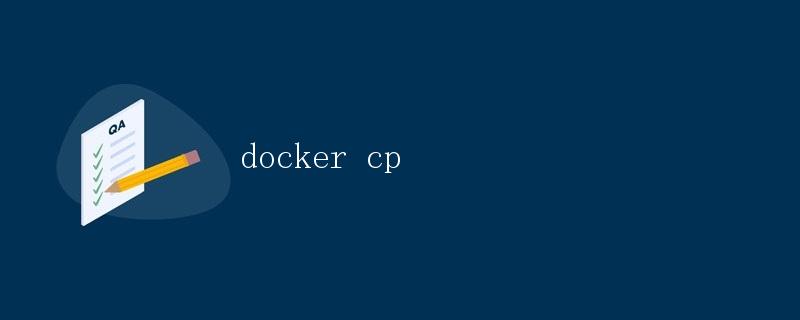
简介
Docker cp命令是用于在Docker容器和主机之间复制文件或文件夹的命令。通过使用Docker cp命令,可以方便地在容器和主机之间传输文件,从而实现容器与主机之间的数据交互。
在本文中,我们将详细介绍Docker cp命令,包括其语法、用法和一些示例。
语法
Docker cp命令的语法如下所示:
docker cp [OPTIONS] CONTAINER:SRC_PATH DEST_PATH
docker cp [OPTIONS] SRC_PATH|- CONTAINER:DEST_PATH
其中,OPTIONS代表一些可选参数,CONTAINER代表容器的名称或ID,SRC_PATH代表容器内的源路径,DEST_PATH代表主机的目标路径。
用法
从容器复制文件到主机
要从容器复制文件或文件夹到主机,可以使用以下命令:
docker cp <容器名称或ID>:<源路径> <目标路径>
例如,假设我们有一个名为mycontainer的容器,并且我们想将容器中的/app/data.txt文件复制到主机的/home/user/目录下,可以使用以下命令:
docker cp mycontainer:/app/data.txt /home/user/
如果操作成功,将会看到复制的文件显示在目标路径中。
从主机复制文件到容器
要将文件或文件夹从主机复制到容器中,可以使用以下命令:
docker cp <源路径> <容器名称或ID>:<目标路径>
例如,假设我们想将主机上的/home/user/config.txt文件复制到名为mycontainer的容器中的/etc/目录下,可以使用以下命令:
docker cp /home/user/config.txt mycontainer:/etc/
如果操作成功,将会看到复制的文件显示在容器的目标路径中。
使用可选参数
Docker cp命令还提供了一些可选参数,以满足特定需求。
-L: 如果源路径是符号链接,则会复制符号链接本身,而不是其目标。--follow-link: 如果源路径是符号链接,则会复制符号链接指向的文件或目录。--preserve: 在复制过程中,保留源文件或目录的特定元数据,例如:权限、用户、组等。
例如,如果要复制源路径为符号链接的文件或目录,可以使用以下命令:
docker cp -L <容器名称或ID>:<源路径> <目标路径>
如果要复制符号链接指向的文件或目录,可以使用以下命令:
docker cp --follow-link <容器名称或ID>:<源路径> <目标路径>
如果要在复制过程中保留特定元数据,可以使用以下命令:
docker cp --preserve <容器名称或ID>:<源路径> <目标路径>
示例
以下是一些使用Docker cp命令的示例。
示例1:从容器复制文件到主机
假设我们有一个名为webserver的容器,其中包含一个名为index.html的文件。我们想要将该文件复制到主机的/var/www/html/目录下。
首先,我们可以使用docker ps命令查看容器的ID或名称:
$ docker ps
CONTAINER ID IMAGE COMMAND CREATED STATUS PORTS NAMES
e670b2f32f0e nginx:latest "/docker-entrypoint.…" 10 minutes ago Up 10 minutes 80/tcp webserver
从上述输出中,我们可以看到webserver容器的ID是e670b2f32f0e。
然后,我们可以使用docker cp命令将文件复制到主机上的目标路径:
$ docker cp e670b2f32f0e:/usr/share/nginx/html/index.html /var/www/html/
操作成功后,index.html文件将会显示在主机的/var/www/html/目录下。
示例2:从主机复制文件到容器
假设我们有一个名为webserver的容器,我们想要将主机上的/home/user/config.txt文件复制到该容器的/etc/nginx/目录下。
首先,我们可以使用docker ps命令查看容器的ID或名称:
$ docker ps
CONTAINER ID IMAGE COMMAND CREATED STATUS PORTS NAMES
e670b2f32f0e nginx:latest "/docker-entrypoint.…" 10 minutes ago Up 10 minutes 80/tcp webserver
从上述输出中,我们可以看到webserver容器的ID是e670b2f32f0e。
然后,我们可以使用docker cp命令将文件复制到容器的目标路径:
$ docker cp /home/user/config.txt e670b2f32f0e:/etc/nginx/
操作成功后,config.txt文件将会显示在名为webserver的容器的/etc/nginx/目录下。
示例3:使用可选参数
假设我们有一个名为webserver的容器,其中包含一个指向/app/data.txt文件的符号链接。我们想要复制该符号链接本身,而不是其目标文件。
首先,我们可以使用docker ps命令查看容器的ID或名称:
$ docker ps
CONTAINER ID IMAGE COMMAND CREATED STATUS PORTS NAMES
e670b2f32f0e nginx:latest "/docker-entrypoint.…" 10 minutes ago Up 10 minutes 80/tcp webserver
从上述输出中,我们可以看到webserver容器的ID是e670b2f32f0e。
然后,我们可以使用docker cp命令和-L参数来复制符号链接本身:
$ docker cp -L e670b2f32f0e:/app/data.txt /home/user/
操作成功后,data.txt文件的符号链接将会显示在主机的目标路径中。
总结
在本文中,我们详细介绍了Docker cp命令的语法、用法和一些示例。通过使用Docker cp命令,我们可以方便地在容器和主机之间传输文件或文件夹,实现容器与主机之间的数据交互。
 极客教程
极客教程